WiFiドアホン インターホンを購入しました。

YISSVICのワイヤレスドアホン/インターホン、
1080p ワイヤレスチャイムの使い方とレビュー。
目次
動画 WiFiドアホン YISSVIC【レビュー】・アプリ「AnyHome」使い方
「WiFiドアホン YISSVIC【レビュー】・アプリ「AnyHome」使い方」
WiFiドアホン(WiFiインターホン)とは?
WiFiドアホン(WiFiインターホン)とは、
WiFi経由で使うドアホン。
通常のドアホンは有線で、
玄関のドアの外と、
自宅内を接続しますので工事が必要です。
WiFiドアホン インターホンなら、
無線なので工事不要。
これまでも無線電波のドアホンは
あったようですが、
このワイヤレス部分をWiFi経由にする。
これによりアプリでの利用や、
外出先からの遠隔利用もできる。
防犯カメラ、監視カメラあるいは、
ベビーモニターやペットカメラなどの
見守りカメラとしても使える。
【YISSVIC】ドアホン/インターホン(1080p/ワイヤレスチャイム)
【YISSVIC】ドアホン/インターホン
(1080p/ワイヤレスチャイム)モデル:B60
の特徴と仕様について。
WiFi経由で使うドアホンなのでワイヤレス。
配線工事不要、自分で取付可能。
WiFiに接続するので
ルーターとインターネット回線が必要。
(※無くても使える)
製品仕様:
送信機*1、受信機*1、充電式電池*2、USB充電ケーブル*1、取扱説明書*1最大画角 水平約170°;垂直約120°
赤外線ライト 850mm*6
無線通信方式 802.11b/g/n
通話方式 双方向音声通信
録画 録画データをスマホとmicroSDカードにコピーできる。
microSDカード 最大32G
暗視撮影(赤外線)
動体検知(PIR)
録画機能
(クラウド自動保存・端末SDカード保存)
双方向音声通信
電池式(※充電式)ワイヤレスチャイム(受信機)
52種類の音声
4階段の音量調整
YISSVICの読み方ですが、
イシビック?ウィシビック?
イェシビック?ヤシビック?
よくわかりません。
YISSVIC ドアホン インターホン WiFi1080P ワイヤレスチャイム 52種類の音声 4階段の音量 インターネット必要 充電式 双方向音声 暗視撮影 microSDカード対応 取扱説明書付き
内容物

ホルダー
両面テープ
ネジ、PCプラグ、レンチ、
受信機(チャイム)
充電式電池
USB充電ケーブル
ホルダーに乗せるように
ドアホンを設置するわけですが、
そのホルダーを壁などに固定するための
ネジや両面テープも付属しています。

WiFiドアホンが使える仕組みはクラウド経由
WiFiドアホンが使える仕組みについて。
このYISSVICドアホン/インターホンが
どうやって作動するのか。
ドアホンを初期設定した後は、
ドアホンがWiFiでルーターと通信し、
その内容はクラウドサーバーに
送られます。
そのクラウドサーバーから
スマホなどのアプリに通知が来る。
逆にアプリからもクラウドへアクセスできる。
これにより、外出先でも
インターネット接続さえあれば
音声やカメラ映像など、
ドアホンを操作することが可能です。
アプリ「AnyHome」
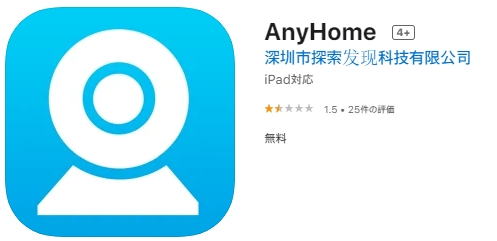
YISSVICドアホンの音声通話や
カメラ映像を利用するために
「AnyHome」という無料のアプリが
iOS と Android で用意されています。
ご自身のスマホやiPhone、
タブレット端末にインストールして使う。
ドアホンの設置には付属のホルダーを使う
ドアホンの設置ですが、土台としての
ホルダーが付属しています。
このホルダーを玄関のドア付近に、
ネジで固定するか、
両面テープで貼り付けます。

そのホルダーにドアホンを取り付け、
小さいネジで固定。
ホルダーは先に外に取り付けても構いませんが、
ドアホン本体については、
事前にセットアップ(初期設定)してから、
ホルダーに取り付けてください。
ドアホンは充電池で充電して使う
ドアホンには付属の電池を使いますが、
18650充電池という特殊なもので、
充電して使う。2本入るが1本でも使える。

ドアホンの裏側にUSB端子があるので
この充電池を入れてから充電してください。

セットアップ(初期設定)
YISSVICドアホンは
セットアップをしないと使えません。
事前にアプリを使って初期設定をします。
セットアップ(初期設定)のやり方は
以下の通り。
(アプリをインストールした端末を、
これからドアホンをWiFi接続する
ルーターのSSIDに接続しておく)
ドアホンの裏側にあるリセットボタンを5秒押す。

ドアホン「システムリセット」
ドアホン「接続準備完了」
(この状態のまま設定をすすめる)
アプリ「AnyHome」を起動する。
通知やマイクの利用を許可する。
(最寄りのサーバーを選択するための
位置情報も)
真ん中の「+」をタップ。
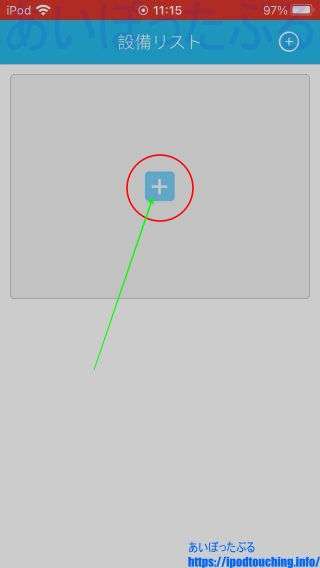
[セットアップデバイス]をタップ。
([セットアップ設備])
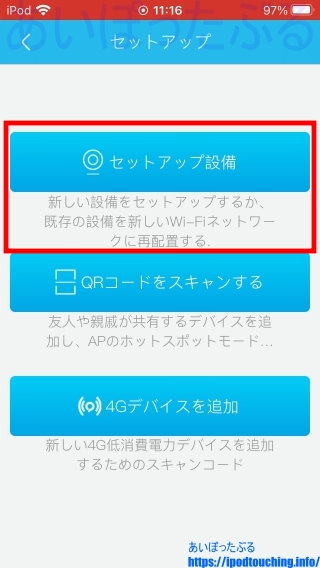
次のマイクの画面で3・2・1、と待ち、
[はい]をタップ
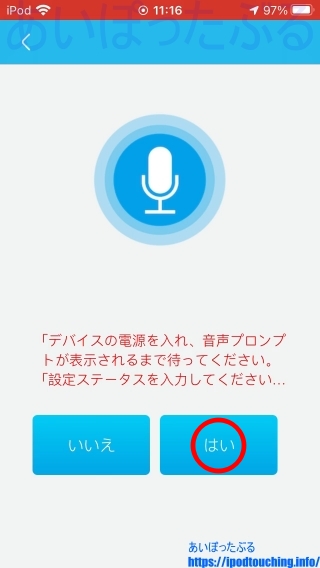
「デバイスをWiFiに接続する」画面
WiFiのパスワードを入力してから、
下部ボタン[音波の構成]をタップ
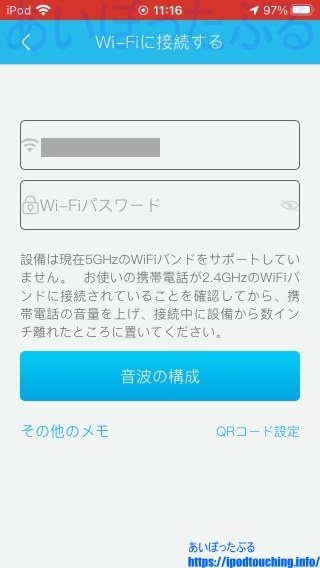
ドアホン「接続情報を受け取りました」
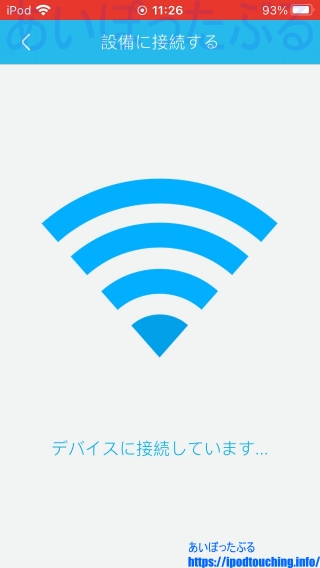
(自動的にWiFiに接続される)
「デバイス情報」(設備を追加)画面
Device デバイス名(適当に選ぶ)
パスワードとその確認を入力する。
(適当でよい)
「最寄りのサーバーを選択する」で、
[中国本土以外]を選択する。
下部ボタン[フィニッシュ]をタップ
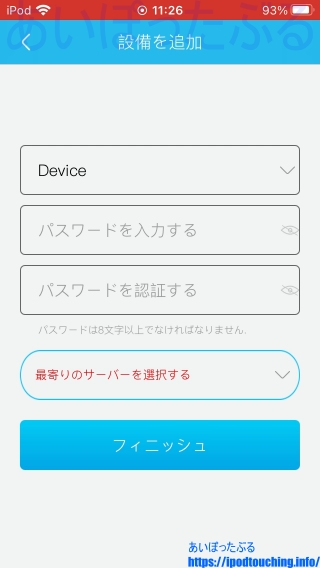
「設備リスト」画面に戻ったら
セットアップ完了しています。
使い方(YISSVICドアホン)

YISSVICドアホン実際の呼び出し時の
使い方は以下の通り。
ドアホン本体(送信機)のボタンを押すと、
ワイヤレスチャイム(受信機)が鳴る。
2秒ほどして、
ドアホン本体(送信機)の音が鳴り、
アプリの通知が来る。
(通知をスワイプ(タップ)すると
アプリが起動してカメラの映像が映る)
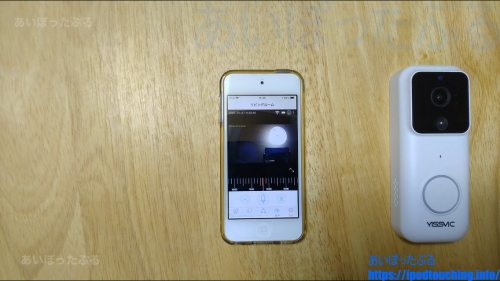
ドアホン本体の音とアプリ通知が
遅れるのは仕様とのこと。
ちなみに、ドアホン本体は
絶対に使うものですが、
ドアホンとの組み合わせを
受信機だけ、あるいは
アプリだけでも使えます。
音声でのやり取りや、
カメラの映像も利用する場合、
アプリ必須となります。
アプリの通知は気が付かない
可能性もありますので、
3つ全て使うのが便利だと言えます。
ドアホンはクラウドへ通信しており、
アプリもクラウド経由で通信しますので、
スマホなどのアプリとしては、
どのネット回線でも使える。
外出先でも遠隔で利用できる。
ワイヤレスチャイム(受信機)
ワイヤレスチャイム(受信機)は、
ドアホン(送信機)のボタンを押すと、
一般的な無線で通信し、
呼び出し音が鳴ります。

ワイヤレスチャイム(受信機)と
ドアホン(送信機)の組み合わせだけでも
使えますが、この場合、
マイクやディスプレイも無いため、
音声通話とカメラ映像は使えません。
ワイヤレスチャイム(受信機)の
使い方ですが、
それ自体が電源アダプタになっていますので、
直接コンセントにさしたまま使う。

右のボタンを押すと音量調整、
左のボタンを押すと呼び出し音の種類が変更。
音量は4段階に加えミュート消音もある。
右ボタンを押すたびに切り替わる。
最大はかなり大きな音。
呼び出し時ランプも点滅しますので、
ミュート時には、
その青い光だけでも視認できます。

呼び出し音が、左ボタンを押すたびに切り替わる。
多過ぎるくらい大量に用意されており、
仕様では52種類となっています。
ベルやチャイムのような音もありますが、
聞いたことのあるメロディ、簡易な音楽も
たくさんプリセットされています。
アプリ(AnyHome)の設定と使い方
ドアホンの呼び出しがなくても
アプリを起動すれば使える。
アプリ(AnyHome)を起動して、
設備リストから設定済みの画面をタップすると、
映像が映し出される。下部に操作ボタンがある。

下部中央のマイクボタンをタップすると、
こちらの声がドアホンから再生される。
もう一度タップでミュート。
右下のスピーカーボタンをタップすると、
ドアホン側の音、外の音声が聞こえる。
もう一度タップでミュート。
下部の[クラウドストレージ]をタップすると、
クラウドサーバーに保存されている映像を見ることができる。
なお、ドアホンのボタンを押してから
8秒間の映像が自動的に保存されています。
また、人感センサーの動体検知(PIR)の
自動撮影動画も保存されている。
各動画の右側に下矢印(↓)ボタンと
ゴミ箱ボタンがあり、
ダウンロードと削除ができる。
右上のカレンダーのアイコンから過去の映像を確認。
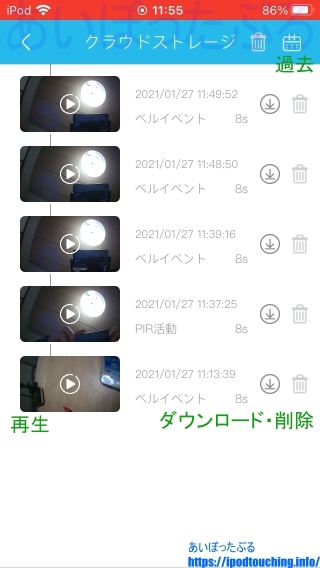
右下の歯車アイコン[設定]をタップすると、
「デバイスの設定」(設備の設定)画面になる。
[PIR検出]がデフォルトで「低い」になっており、
動体検知とその自動録画が作動するようになっています。
感度が高いほど映像内の変化に反応しやすくなる。
電池の使用時間を長くするためには、
無効か低いにすることが推奨されています。
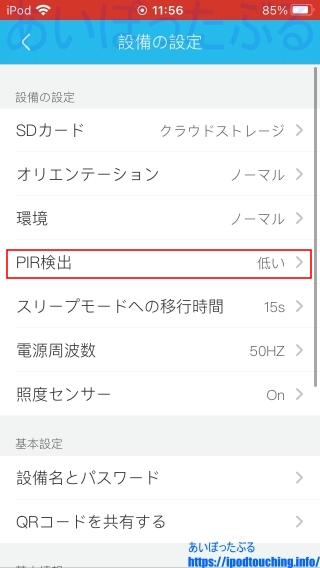
映像右上にある電池アイコンで
バッテリー残量や充電状態を確認できる。
映像右下の矢印アイコンをタップすると、
全画面表示(横画面)にできる。
接続できない場合
YISSVICのWiFiドアホンが
接続できない場合、
以下のようなことが考えられます。
そもそもセットアップ初期設定ができない場合。
WiFiが2.4GHz帯で使う仕様であり、
5GHz帯をサポートしていないという。
802.11b/g/n 以外ですと接続ができない。
あるいはルーターで
MACアドレスフィルタリングを設定
してありますと、
そのSSIDに接続できないのは言うまでもありません。
セットアップ初期設定はできたのに、
呼び出しがうまく作動しない場合。
WiFiの電波が弱いか使えていない、
または接続が切れてしまったの可能性があります。
ご自宅や職場の設置型ルーターですと、
ドアの外に取り付けたドアホンと
宅内ルーターの距離が遠すぎたり、壁が厚い、
電波干渉があるなどで接続できないのかも
しれません。
まずはドアホン本体を
ルーターの真横など至近距離に置いて初期設定。
設定直後、そのまま呼び出しが機能するか、
アプリに通知が来るかを確認してから、
ドアホン本体を玄関のドアの外に取り付ける
ようにしたほうがよいかもしれません。
呼び出しに数秒のタイムラグがあるのは
仕様ですので故障や問題ではありません。
補足・気付いたことレビュー

実際にYISSVIC ドアホン
インターホン WiFi1080P ワイヤレスチャイム
を使ってみて気付いたことを簡単にレビューします。
通信は安定しており、普通に使えます。
しかし宅内のルーターですと、
通信が不安定になりがちな環境でしたので、
玄関の近くに置いたモバイルルーターで
使っています。中身はSIMカード(4G・LTE)。
初期設定後は、アプリをインストールした
iPod touch7を宅内のルーターに接続し直して利用中。
iPod touchに通知が来たら、
タップかスワイプすると
アプリが起動してカメラ映像が出ます。
呼び出しが無いときも、
自分でアプリを起動すれば、
カメラの映像を見たり音声を聞くことが可能。
こちらからの声も出せる。
通信が切れた場合は、
アプリを起動しても映像が開きません。
一時的に通信が切れたり、
ルーターの電源を切ったあとは、
使えなくなっているのですが、
ドアホンのボタンを押して呼び出すと
元の設定が戻ります。
受信機のワイヤレスチャイムも
反応しなくなりますが、
コンセント抜き差しで再起動してください。
スマホ端末内やマイクロSDカードに
クラウド上の動画を保存できる。
クラウドの映像はしばらくは消えないようです。
右上にカレンダーのアイコンがあり、
過去の映像も見れました。
映像は思ったよりもきれいですし、
暗い場所の映像も見えます。
動体検知(PIR)も普通に作動して、
知らない間の映像や訪問者も記録されています。
電池が最長でどのくらいもつのかは
わかりませんが、完全に常時設置の
ドアホン、防犯カメラという使い方としては
あまり適していないのかもしれません。
ドアホン本体裏にUSBを接続して充電しますので、
定期的にホルダーから取り外す必要があるからです。
また、付属の取扱説明書はやや怪しい日本語での解説。
この製品が明らかに中国製であり、
クラウドサーバーを経由することから
情報漏洩など気になることがないわけではありません。
ただ、ドアホンの映像や音声でクラウドを使うのは便利。
WiFi経由での設定方法や、
アプリを使うことが面倒ではない人には、
おすすめできるドアホン、インターホンだと言えます。
工事不要なので余計な出費も無し。
今のところ使って満足しています。
YISSVIC ドアホン インターホン WiFi1080P ワイヤレスチャイム 52種類の音声 4階段の音量 インターネット必要 充電式 双方向音声 暗視撮影 microSDカード対応 取扱説明書付き
※この記事のドアホンはこちら
関連記事
【開封】ルーター Aterm PA-WG1200HS4 購入(レビュー)
Webカメラ【購入】ロジクール ウェブカメラ C270n
【開封】pooboo フィットネスバイク【レビュー】
AirMore接続できない?繋がらないならIPアドレスで。AirMoreの3つの接続方法と使い方
パソコンでWeb会議をするのに必要なものはWebカメラ(ディスクトップパソコンでZoom)
自撮り棒を購入。三脚にもなるしBluetoothリモコン付き (YIEASY 自撮り棒 Dispho SELFIE STICK Tripod)
WiFi無線LANルーター Archer C50【購入】TP-Link AC1200
★今回の記事に関連する商品
YISSVIC ベビーモニター 見守りカメラ 遠隔監視カメラ 双方向音声通信 カメラ4台まで接続可能 暗視機能付き ベビーカメラ 出産祝いプレゼント クリスマス 日本語取扱説明書付き (2.4インチ)



